通过MyCrypto使用以太坊经典
您可以由此收听或观看本期视频:
MyCrypto是一种特殊的钱包应用,因为它提供多种服务,甚至可以连接到其他钱包。
在这篇文章中,我们将解释如何将MyCrypto连接到以太坊经典(ETC)网络,查看钱包信息,显示私钥,检查交易,将ETC发送到其他地址,创建新地址,以及只查看地址信息而不连接私钥。
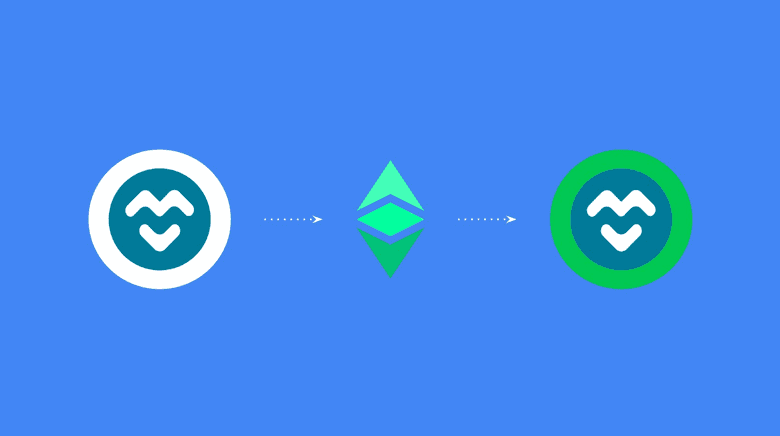
1.下载MyCrypto
将MyCrypto下载到电脑里的第一步便是访问
然后打开该链接。
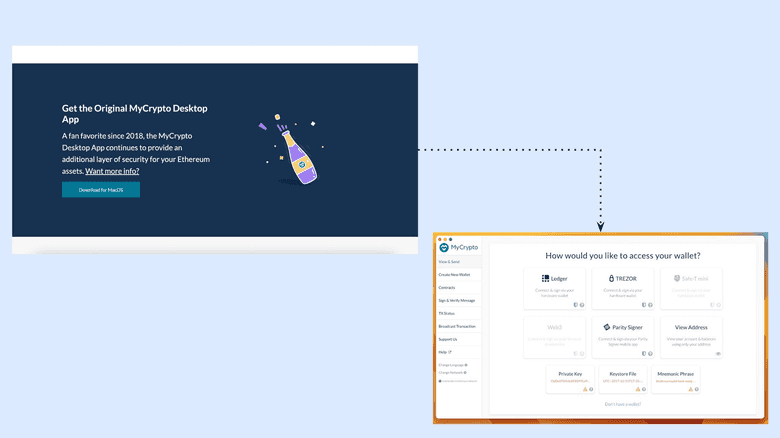
2.将默认网络设置成以太坊经典
MyCrypto的默认网络是以太坊。要在ETC上使用它,您需要改变网络。要做到这一点,请遵循以下步骤:
- 点击左侧菜单底部的“更改网络”。
- 在同一菜单上,将出现一个网络列表,您将看到以太坊被选中。
- 点击以太坊经典。
- 您将在左侧菜单底部注意到ETC现在是默认链。
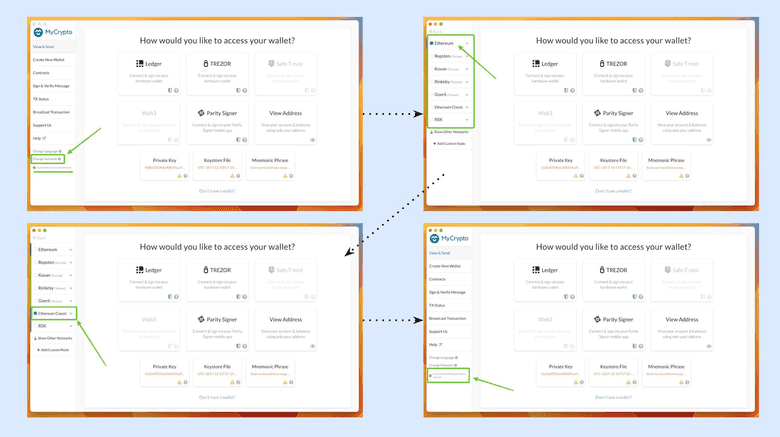
3.查看钱包信息
要查看您的ETC钱包的信息,您需要通过单击相应的按钮连接您使用的钱包类型(Ledger, Trezor, Parity Signer,原始私钥,keystore文件或助记短语)。
当您连接您的钱包时,您将登陆到相同的默认页面。
要简单地查看任何地址的钱包信息,请单击顶部菜单上的“钱包信息”按钮。
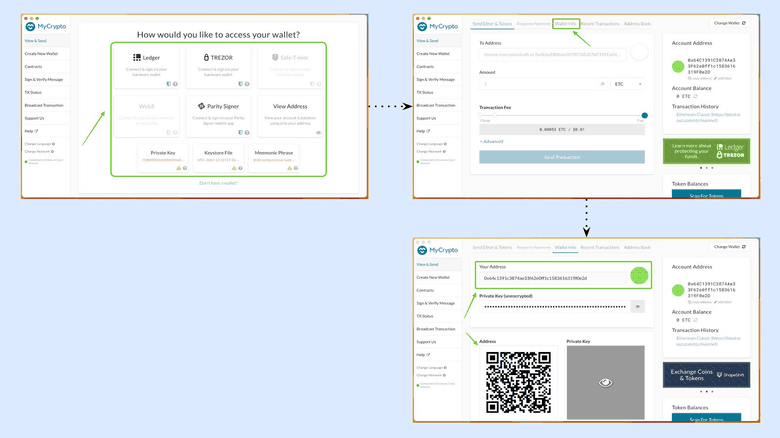
4. 显示私钥
要从您使用的任何类型的钱包中显示您的任何ETC地址的私钥,请选择钱包类型并连接您希望使用的地址。
然后,点击“钱包信息”。
您将注意到有一个字段包含您的地址的隐藏私钥。单击该字段右侧的眼睛图标,显示该地址的私钥。
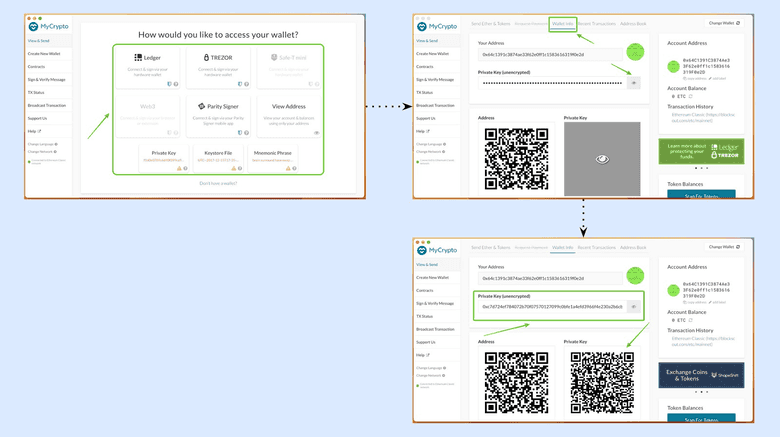
5.检查交易
要查看您使用MyCrypto进行的最近交易的列表,请选择您希望使用的钱包类型并连接您想要检查交易的地址。
在下一个屏幕中,选择顶部菜单上的“Recent Transactions”(最近交易)按钮。
在下一个屏幕中,您将看到该地址的最近交易。
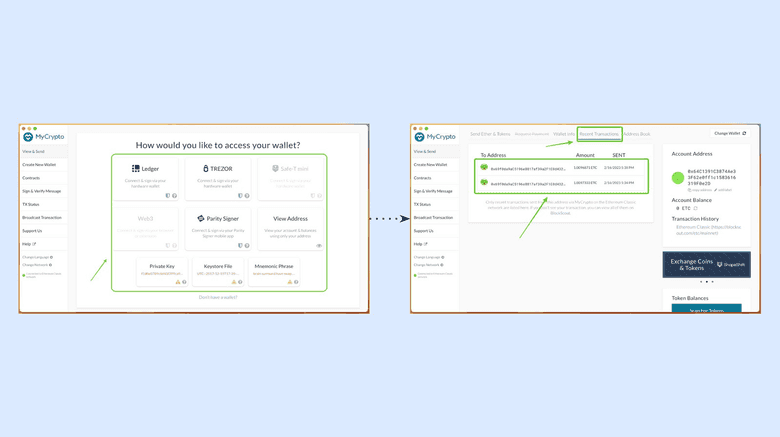
6.发送ETC到其他地址
要将ETC发送到其他地址,请选择您将使用的钱包类型。然后,点击顶部菜单上的“发送以太币和代币”按钮。
在下一个屏幕中,将您希望发送ETC的地址粘贴在“to address”字段中,并设置您希望发送的金额。
然后,按“发送交易”。
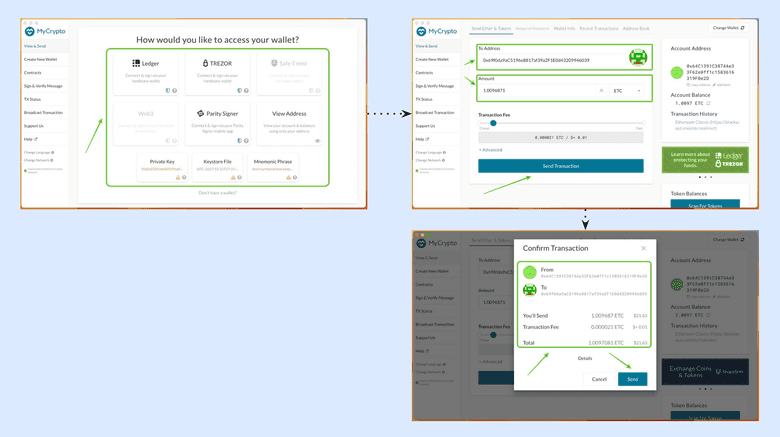
在下一个屏幕中,MyCrypto将向您显示带有交易信息的消息,并为您提供验证或检查您发送的交易的链接。
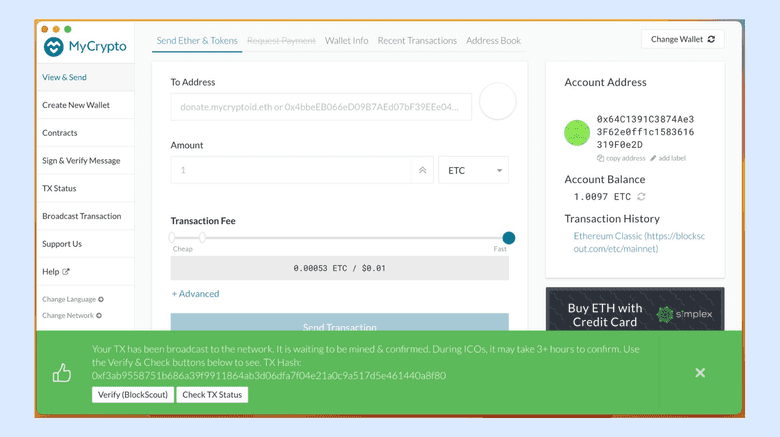
7.使用密钥存储文件创建更多地址
在MyCrypto中,您可以使用您使用的钱包类型(例如分类帐,Trezor,奇偶校验签名者,keystore文件或助记短语)创建更多地址。要使用Ledger、Trezor或Parity签名者创建更多地址,请遵循各自产品的指导方针。要使用密钥存储文件创建一个新的钱包,请执行以下操作:
- 在左侧菜单中选择“创建新钱包”。
- 在下一个屏幕中选择“Generate a Wallet”(生成钱包)。 3.在下一步中,选择“Generate a Keystore File”(生成密钥存储文件)。
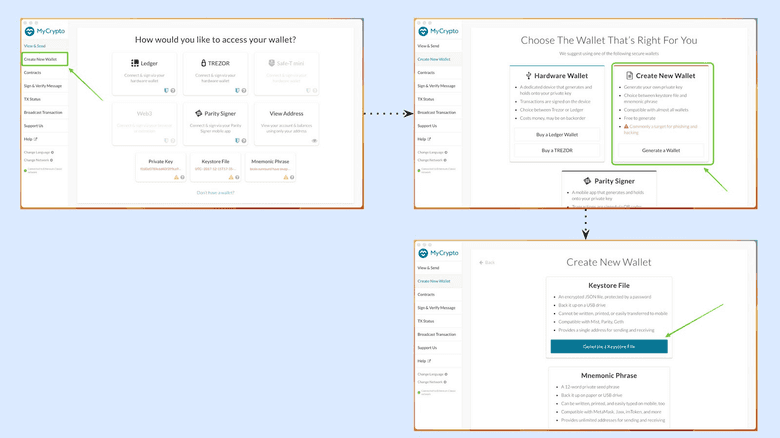
- 在下一个屏幕中,MyCrypto将要求您为这个特定的密钥存储库文件创建一个12个字符的密码(请记住将此密码记录在安全的地方,因为没有它就无法访问您的地址)。
- 在下一步中,当您准备好时,按“下载密钥存储库文件”。
- 下一步是将文件保存到计算机上。按“保存”。
现在,您在计算机上的一个新的密钥存储库文件中有了一个新地址。
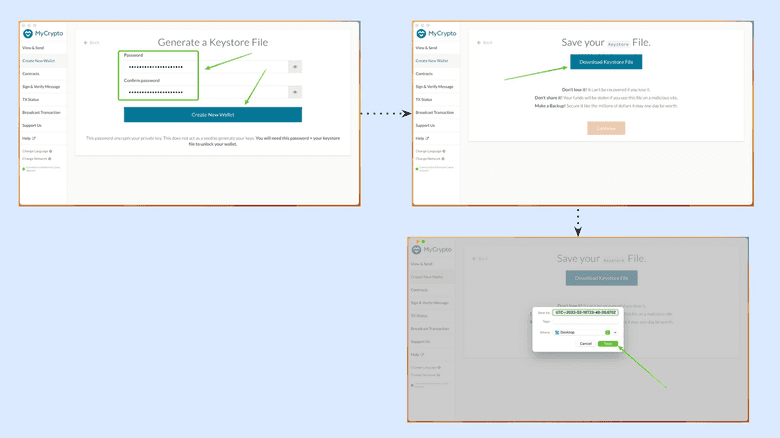
额外的纸质钱包
作为一个选项,MyCrypto会自动创建并显示与密钥存储库文件相关联的纸质钱包。如果您希望使用此地址作为纸钱包,请按“保存纸钱包”。
在下一步中,将纸质钱包保存在计算机上,就像之前保存密钥存储库文件一样。
如果您不愿意为这个地址存储纸质钱包,而只使用密钥存储库文件,那么您可以丢弃这个页面并继续使用MyCrypto。
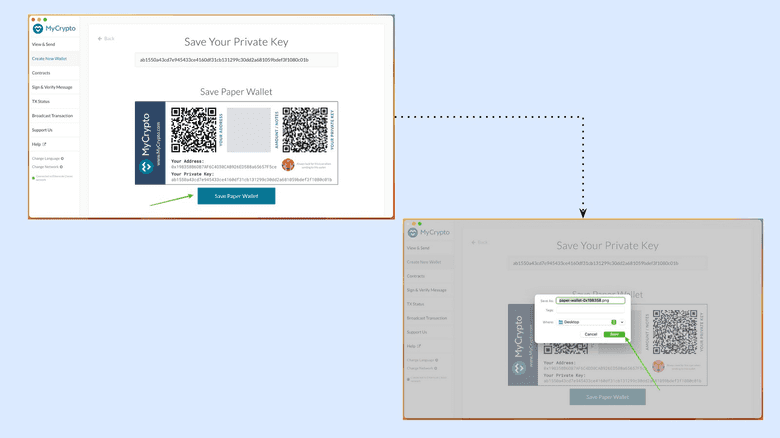
8.生成一个新的秘密密码
与使用密钥存储文件创建新地址相同,可以使用助记短语(也称为秘密密码短语)创建更多地址。
要生成一个新的12个单词的秘密密码,请执行以下操作:
- 在左侧菜单中选择“创建新钱包”。
- 在下一个屏幕中选择“Generate a Wallet”(生成一个钱包)。
- 在下一步中,选择“生成一个助记短语”。
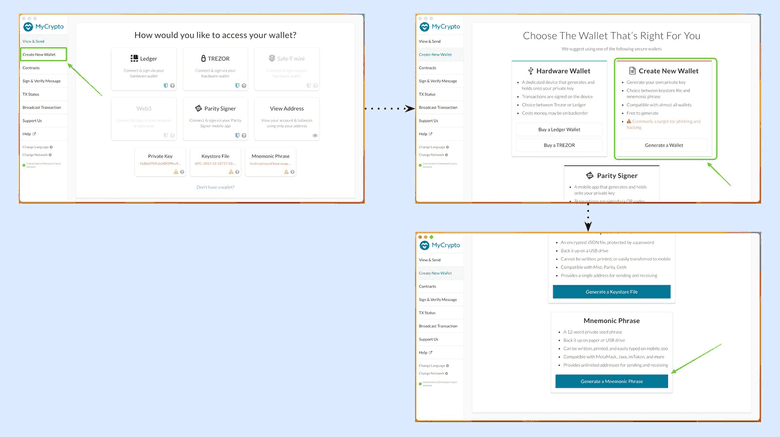
- 在下一个屏幕中,MyCrypto将向您显示新的12个单词的秘密密码。把它写下来,在初始设置后,把它放在一个安全的地方,因为这是唯一的方法来控制和恢复您的地址。按“确认短语”。
- 在下一个屏幕中,选择所提供表单中单词的正确顺序,以确认它们的书写正确。
- 完成后,按“确认短语”。
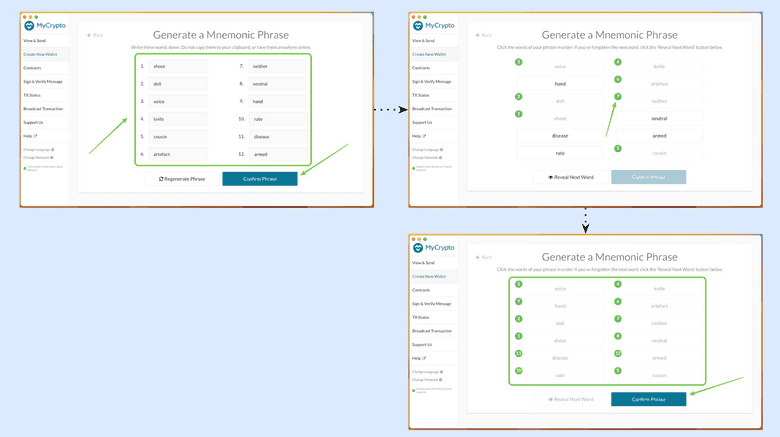
9.只查看地址而不使用私钥
如要查看地址的简单资料,例如资产及结余,你可以在没有私钥的情况下使用该地址。
要查看地址而不使用私钥去“查看和发送”在MyCrypto的左侧菜单。
然后,输入你想查看的地址,按“查看地址”。
在下一个屏幕中,您将看到地址信息。
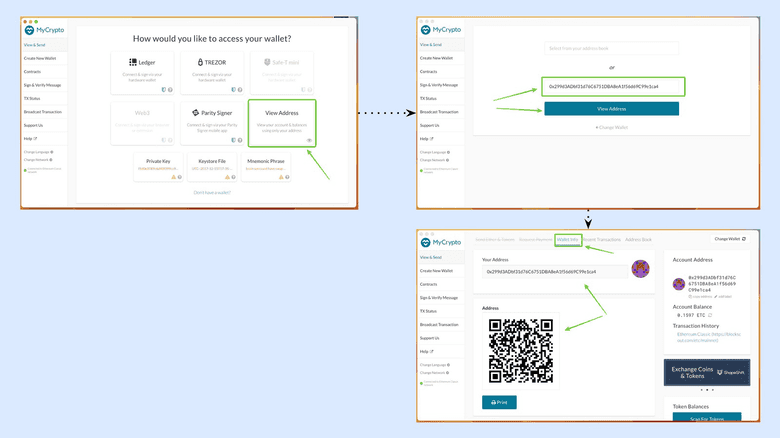
感谢您阅读本期内容!
通过MyCrypto使用ETC,请访问: https://mycrypto.com
了解更多有关ETC,请访问: https://ethereumclassic.org
